U bent hier:
Iemand blokkeren op Facebook
Artikel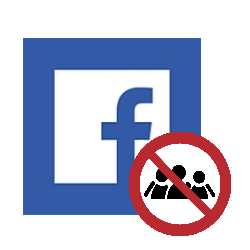
Blokkeer vervelende mensen op Facebook zodat zij geen contact (meer) met u kunnen opnemen.
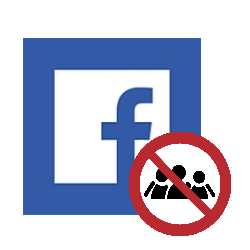

Bepaal wie uw profiel mag zien
Doet iemand vervelend op Facebook? U kunt hem of haar blokkeren. Diegene kan uw profiel dan niet meer bekijken, geen gesprek meer beginnen en u niet toevoegen als vriend. Degene die u blokkeert krijgt hier geen melding van, dus het kan geruisloos.
Iemand op Facebook blokkeren via pa
- Open Facebook.
- Klik rechtsboven op de knop 'Account'
 .
. - Klik op Instellingen en privacy.
- Klik in het uitklapmenu op Instellingen.
- Klik in de lijst links op Blokkeren.
- Klik achter 'Gebruikers blokkeren' op Typ een naam.
- Typ de naam of het e-mailadres van de persoon die u wilt blokkeren.
- Klik op Blokkeren.
- Er verschijnt een lijst met namen. Klik achter de betreffende persoon op Blokkeren.
- Klik op [Voornaam] blokkeren.
De persoon is geblokkeerd. Zijn of haar naam komt onder 'Gebruikers blokkeren' te staan. Wilt u dit ongedaan maken, klik dan achter zijn/haar naam op Deblokkeren > Bevestigen.
Iemand blokkeren via de Facebook-app
- Tik op de app Facebook.
- Tik onderin op Menu.
- Tik op Instellingen en privacy en op Instellingen.
- Tik onder 'Doelgroep en zichtbaarheid' op Blokkeren.
- Tik op de zoekbalk met daarin 'Typ een naam'.
- Vul bovenaan de naam of het mailadres in van de persoon die u wilt blokkeren. Tik op Blokkeren.
- Er verschijnt een lijst met zoekresultaten. Tik achter de naam van de desbetreffende persoon op Blokkeren.
- Tik nogmaals op Blokkeren.
De persoon is geblokkeerd. Onder 'Geblokkeerde gebruikers' staat zijn/haar naam. Wilt u iemand deblokkeren, tik dan op Deblokkeren > Deblokkeren.
Wat vind je van dit artikel?
Geef sterren om te laten zien wat je van het artikel vindt. 1 ster is slecht, 5 sterren is heel goed.
Bekijk meer artikelen met de categorie:
Meld je aan voor de nieuwsbrief van SeniorWeb
Elke week duidelijke uitleg en leuke tips over de digitale wereld. Gratis en zomaar in de mailbox.